Adım adım uzaktan video prodüksiyonu nasıl yükseltilir
Yayınlanan: 2021-04-27Görüntü teknolojisindeki yenilikler ve DIY video prodüksiyonunun düşen maliyetleri arasında, video oluşturmanın içini ve dışını öğrenmek hiç bu kadar kolay olmamıştı. Uzaktan çalışma hayatına geçtiğimizde bu daha da belirginleşti. 2020'de genel video oluşturma %135 büyüdü ve bu iş videolarının %60'ı kullanıcı tarafından oluşturuldu.
İşletmenizi ileriye taşımak için video pazarlamadan yararlanmanın tonlarca nedeni ve yolu vardır. En etkili iş videolarından bazıları, bir mesajı iletmek için doğrudan kameraya konuşan tek bir konuya odaklanır. Kendi konuşan kafa videolarını kaydeden kişiler için bunlar aşağıdakiler için kullanılabilir:
- Yönetici veya departman güncellemeleri
- Ana hedefleri ve mesajları özetleyen proje başlangıçları
- Üç aylık raporlar ve iş başarısı sunumları
- Nasıl yapılır, açıklayıcılar veya öğreticiler
- Aşağıdaki Lego örneğindeki gibi ürününüzü kullanmak için ipuçları ve püf noktaları demoları
- Canlı web seminerleri veya konferanslar
Etkili olması için video içeriğinin yüksek düzeyde üretilmesi gerekmez. Yalnızca bir cep telefonu veya dizüstü bilgisayar ve ticaretin birkaç püf noktası ile uzak bir ortamda kolayca gösterişli videolar oluşturabilirsiniz. Bu makalede, nerede çekim yapıyor olursanız olun, video içeriğinizi yükseltmenize yardımcı olacak video prodüksiyon ipuçlarında size yol göstereceğiz.
1. Üretim öncesi için 60/40 kuralına uyun
Bir video içeriği fikri sizi heyecanlandırdığında, doğrudan kayda geçmek için can atabilirsiniz. Ancak, nihai ürününüz önceden yaptığınız işe bağlıdır.
Prodüksiyon öncesi kuralı için 60/40 kuralı, çabanızın %60'ının çekimden önce planınızın ve lojistiğin ince ayarlarını yapmaya ayrılması gerektiği anlamına gelir. Buna konsept oluşturma, işleme, storyboard oluşturma, komut dosyası oluşturma, araçlarınızı hazırlama, konum keşfi ve video prodüksiyon kurulumunuzu mükemmelleştirme dahildir.

2. Bir kayıt cihazı seçin
Bir kayıt cihazı seçerken çıktı kalitenizi, dağıtım kanallarınızı ve hedeflerinizi göz önünde bulundurun.
Bir HD kameranız varsa, size güç verin! Bir DSLR veya aynasız fotoğraf makinesi size en yüksek kalitede görüntü ve çıktı seçenekleri sunacaktır. Ancak bir bütçe üzerinde çalışıyorsanız ve minimum video prodüksiyon deneyimine sahipseniz, cep telefonunuz veya dizüstü bilgisayarınız işinizi görecektir.
dizüstü bilgisayar
Dizüstü bilgisayarınızın yerleşik kamerasını ve QuickTime gibi önceden yüklenmiş basit kayıt uygulamalarını kullanın. Ücretsiz olarak indirilebilen CloudApp veya Vidyard gibi video kayıt araçlarının ek desteğiyle, konuşurken slaytlar veya diğer görsel destek öğeleri arasında gezinmek için ekranınızı sunabilirsiniz. Dizüstü bilgisayar kullanırken tek küçük sınırlama, çoğu dizüstü bilgisayar kamerasının daha düşük kalite üretmesidir.
akıllı telefon
Akıllı telefon üreticileri sürekli olarak en modern, yüksek çözünürlüklü kameraları oluşturmak için çalışıyor. Hala kapaklı bir telefonu sallamıyorsanız, telefonunuzun kamerası film çekmek için harika bir seçenektir.
Hangi cihazı seçerseniz seçin, çekim yapmadan önce şarjlı olduğundan ve yeterli depolama kapasitesine sahip olduğundan emin olun.
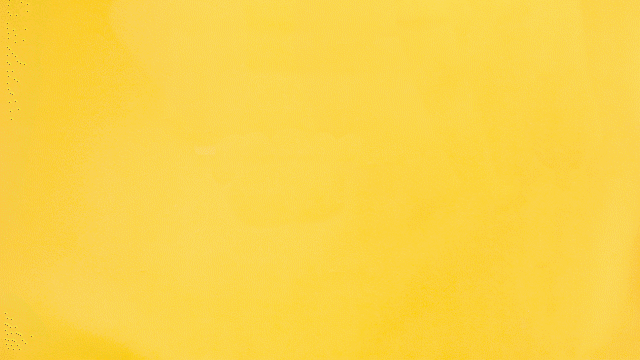
3. Ev video prodüksiyonunu geliştirmek için aksesuarlar
Çekim planınızı ve hangi kayıt cihazını belirledikten sonra, sıra aksesuar eklemeye gelir. Kendin Yap video prodüksiyonunun kalitesini ve verimliliğini artıracak birkaç ekipman daha var.
Tripodlar ve stabilizatörler
Titreyen görüntüler dikkati dağıtan önemli bir unsurdur ve videonuzun bütünlüğünü bozabilir. Hedeflediğiniz kareyi tutan sabit bir çekim için kameranızı desteklemek önemlidir. Satın alabileceğiniz veya birçok Kendin Yap seçeneğinden birini deneyebileceğiniz çok sayıda ucuz tripod, stand ve stabilizatör var. Tripod, çekim yapabileceğiniz yer konusunda size daha fazla esneklik sağlayacaktır.
Dizüstü bilgisayarınızla çekim yapmanın bir avantajı, yerleşik, sabit bir kameraya sahip olmaktır. Bir numaralı konuşan kafa kayıt kuralının, otururken veya ayaktayken, dizüstü bilgisayarınızı veya telefonunuzu gözlerinizin veya alnınızın yüksekliğine göre hizalamak olduğunu unutmayın. Bir dizüstü bilgisayarla, kameranızı doğru yüksekliğe yükseltmek için bir kitaplık, pencere pervazı veya dizüstü bilgisayar sehpası kullanabilirsiniz.
Depolamak
Kameranın kendisinde depolama alanı olmasının önemine değindik, ancak video dosyalarını aktarmak ve kaydetmek için harici bir sabit sürücüye veya bulut depolama seçeneğine sahip olmak da iyi bir fikirdir.
Pil yedeklemeleri
Üretimi durdurmak zorunda kalmamak için pilleri, telefonları, tabletleri, lambaları ve dizüstü bilgisayarları önceden tam olarak şarj etmeyi unutmayın. Yedekleme için, çekimler arasında tüm şarj cihazlarının hazır olmasını düşünün.
Işıklar
Güneş ışığı en iyi ışıktır, ancak her zaman bir seçenek değildir. Düzenli olarak video içeriği üretiyorsanız, video ışıkları harika bir yatırımdır. Çoğu iç mekan ortamında eşit aydınlatmaya izin verirler ve çıkışlarında ince ayar yapmak için genellikle ayarlanabilir ayarlara sahiptirler. Bir panel veya halka ışık için alışveriş yapıyorsanız, hem gün ışığını (daha soğuk bir mavi renk) hem de tungsten iç aydınlatmayı (daha sıcak, daha turuncu bir ışık) taklit eden iki renkli ayarları aradığınızdan emin olun.
Mikrofon
Akıllı telefonunuzun veya dizüstü bilgisayarınızın dahili mikrofonuyla veya kablosuz kulaklık kullanarak çekim yapmak iyi bir ses kalitesi sağlayacaktır, ancak düzenli olarak video içeriği üretiyorsanız bir mikrofona yatırım yapmak akıllıca bir fikirdir. Daha geniş çekimler ve gösteriler için kameranızdan uzaklaşmanıza izin verirken size daha yüksek ses kalitesi sağlar.

4. Düzeninizi seçin
Kitlenizin videonuzu büyük olasılıkla nasıl izleyeceğini düşünün. Mobil cihazlar için çekim yapıyorsanız dikey bir biçim seçin. İnsanlar çoğunlukla dizüstü bilgisayarlarından görüntüleyecekse, yatay gidin. Tutarlılık için videonuz boyunca bu formata bağlı kalın.

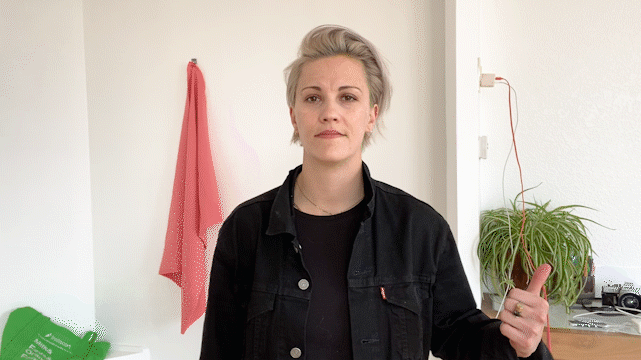
5. Konumunuzu hazırlayın
Röportajları, mini dokümanları, süreç videolarını ve yaratıcı projeleri çekerken, birden fazla lokasyon kullanmak prodüksiyon değerinizi artıracak ve izleyiciye bağlam ve çeşitlilik getirecektir. Bununla birlikte, bir ofiste, stüdyoda veya evde çok sayıda ilgi çekici içerik oluşturulabilir.
Nerede çekim yapıyor olursanız olun, birinci sınıf bir çekim yeri şunlara sahip olmalıdır:
- Önünüzde büyük bir pencere veya ışık kaynağı
- Net ses için sessiz bir ortam
- Kameranızı göz seviyesinde yapılandırmanız için seçenekler
- Minimum dikkat dağıtıcı ile düzenli bir arka plan
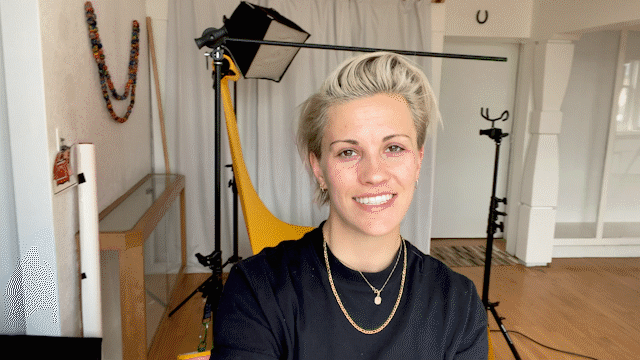
6. Işığınızı bulun
Gün ışığı, mobil ve dizüstü bilgisayar çekimleri için en güçlü ışık kaynağıdır - evet, gri bir günde bile.
Kameralar ışığı sever. ve grenli görüntüleri önleyebilir, ekrandaki görünümünüzü iyileştirebilir ve ön ışığınızı artırarak hikayenizin havasını ayarlayabilirsiniz. İster bir video ışığı satın almayı, ister evinizde veya ofisinizde doğal ışığı kullanmayı tercih edin, ışık kaynağınızın açılarını göz önünde bulundurmak da videonuzun kalitesi üzerinde büyük bir etkiye sahip olacaktır.
Kameranızı göz hizasına yerleştirin ve aydınlatma kaynağınıza bakın veya ondan 45 derecelik bir açıyla oturun. Asla tamamen yandan veya arkadan aydınlatmalı olmayın. Yukarıdaki GIF'de görebileceğiniz gibi, açınızı değiştirmek, aydınlatma üzerinde çarpıcı bir etkiye sahip olabilir.
Dizüstü bilgisayarınızı veya cep telefonunuzu ışık kaynağınızla aranıza koyduğunuzda, gölgesinin üzerinize düşmediğinden emin olun.
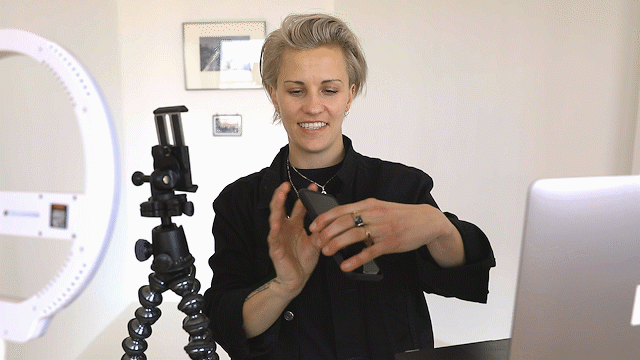
7. Mikrofon kontrolü
Kristal netliğinde ses için fanları kapatın, pencereleri kapatın ve bildirimleri veya ortam gürültüsü üreten diğer kontrol edilebilir öğeleri kapatın. Evden çalışıyorsanız ve oda arkadaşlarınız varsa, mikrofonunuzun ek sesleri almaması için çekim seansınız sırasında sessiz olmalarını isteyin. Eski moda bir "test, bir, iki, üç" de asla zarar vermez ve video oynatmayı dinlemek, herhangi bir sorunu veya arka plan gürültüsünü yakalamanıza yardımcı olur.
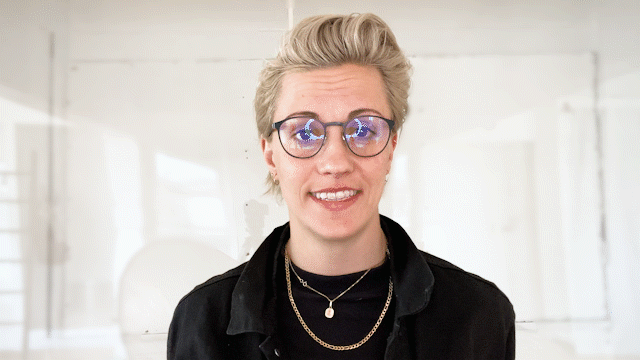
8. Elinizden gelenin en iyisini yapın ve kamera karşısında kendinize güvenin
Bir konum, ışık ve kamera belirledikten sonra, gösterinin yıldızına, yani size odaklanmanın zamanı geldi!
Fotoğraf makinesinde kendinizi güvende hissettiren her şeyi giyin, ancak saf beyazın veya siyahın eşit şekilde aydınlatılmasının zor olabileceğini unutmayın. Ek olarak, giysilerinizin kırışıksız ve tüysüz olduğundan emin olun.
Gözlük takıyorsanız, gözlüğünüzde parlamayı veya gözlerinize gölge düşmesini önlemek için ışığınızı daha yüksek açıyla ve yaklaşık 45 derece yana kaldırın. Kendinizi göğsünüz veya beliniz yukarıda olacak şekilde çerçeveleyin ve kafanızın üzerinde boşluk bırakın, böylece kesilmezsiniz.
Parlak ışıklar herkesi parlak yapma eğilimindedir, bu nedenle herhangi bir parlaklığı ve hatta cilt tonunuzu azaltmak için yüzünüzü pudralamayı düşünün.
Aptalca gelebilir, ancak kaydetmeden önce aynada konuşma pratiği yapın. Bu, kendinizi görmeye, sunumunuzu uygulamaya ve videolarınızı daha ilgi çekici hale getirmek için hem fiziksel hem de sesli olarak enerjiyi çevirmeye alışmanıza yardımcı olacaktır.
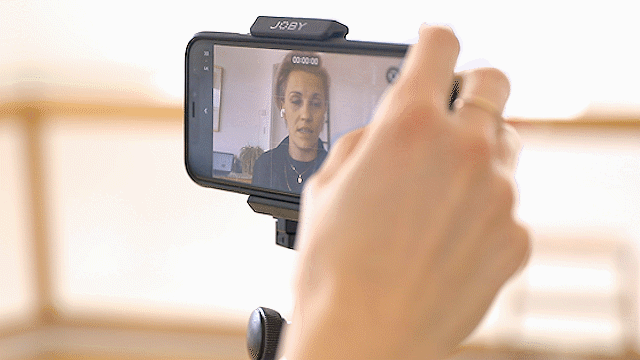
9. Eylem!
Her şeyin doğru göründüğünden, ses verdiğinden ve hissettirdiğinden emin olmak için gerekli ayarlamaları yapabilmek için 10 saniyelik bir test kaydı yapın. Ardından tekrar test edin. Her şey kontrol edildiğinde, yuvarlanmaya hazırsınız.
Bu çok basit görünebilir, ancak çekim düğmesine bastığınızda gerçekten kayıt yaptığınızdan emin olun; ekranınızda genellikle kırmızı bir ışık veya gösterge vardır. Yerleşin, duraklatın ve kameraya gülümseyin. Tüm diyaloğunuzu tek seferde çekmeniz gerekmediğini unutmayın. Komut dosyanızı daha sonra birlikte düzenleyebileceğiniz yönetilebilir bölümlere ayırmak yaygındır. Çekimleri yeniden yapmak için duraklatmaktan çekinmeyin, sinirlerinizi sallayın ve gerektiği gibi ayarlayın.
Giderken not almakta fayda var. Bunlar, yaptığınız bir noktayı göstermek için B-roll'ü dahil etme fikirleri, düzenleme için hatırlatıcılar veya yeniden yapmak istediğiniz çekimler olabilir.
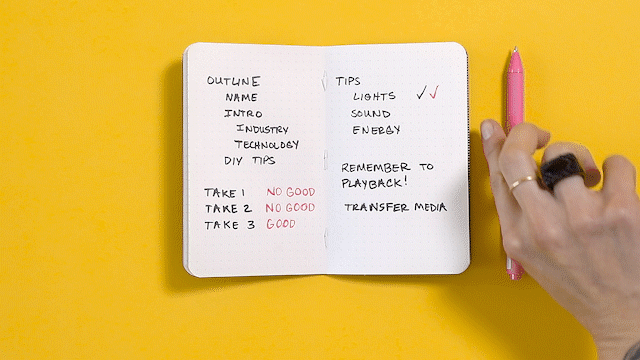
Kaydınızın sonunda, kaydı durdurmak için kameraya uzanmadan önce duraklayın. Bu şekilde, düzenleme yaparken bunu kırpmak için alanınız olur.
Kendin Yap video prodüksiyonu ile topu yuvarlayın
Video içeriği, iş hedeflerinize ulaşmak, yeni hayranlar çekmek ve marka mesajlarını yaymak için oldukça değerli ve ilgi çekici bir yoldur. Ayrıca, yaratıcı kaslarınızı esnetmenin basit ve eğlenceli bir yolu olabilir.
İşletmeniz video prodüksiyonu için daha fazla fırsat ararken, oluşturduğunuz videoların etkisini en üst düzeye çıkarmak için bir planınız olduğundan emin olun. Markalı video içeriğinin ömrünü, değerini ve erişimini nasıl uzatabileceğinizi öğrenmek için ücretsiz çalışma kitabımızı indirin.
